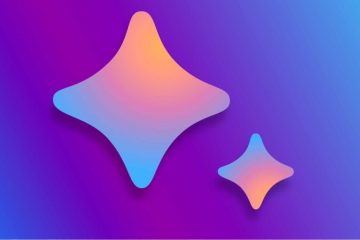Hoewel Apple iPhone-luidsprekers ook drastisch zijn verbeterd met stereo-installaties, kunnen ze nog steeds niet tippen aan de grotere luidsprekers op een Mac. Zelfs de basis-MacBook Air heeft luidsprekers van topkwaliteit die je ervaring met mediaconsumptie verbeteren.
Gegeven de indrukwekkende luidsprekers op een Mac, zou het niet geweldig zijn als je media van een iPhone zou kunnen afspelen via de luidsprekers van je Mac? De audio zou veel luider en voller klinken dan uit de luidsprekers van een iPhone. Het is ook een coole feesttruc als je geen Bluetooth-luidspreker hebt om verbinding mee te maken en een grote kamer met veel mensen hebt.
Als dit interessant voor je klinkt, zijn hier twee manieren waarop je kunt media afspelen vanaf een iPhone via de luidsprekers van je Mac.
1. Een USB-kabel gebruiken
Dit is een meer basale methode die al een tijdje bestaat. U kunt de interne audio van uw iPhone via de luidsprekers van uw Mac routeren door uw iPhone op de mac aan te sluiten en de iPhone als invoerbron te selecteren. Je kunt de kabel gebruiken die je bij de telefoon hebt gekregen of een paar van de beste USB-C-naar-bliksemkabels voor iPhone bekijken.
Stap 1: Steek het bliksemuiteinde van de kabel in uw iPhone en het USB-uiteinde in uw Mac. Zowel USB-C-als USB-A-kabels zullen het werk doen.
Stap 2: Als je verbinding hebt gemaakt, druk je op de Command-toets + spatiebalk op je Mac om Spotlight Search te openen.
Stap 3: Typ Audio MIDI Setup en druk op Enter.
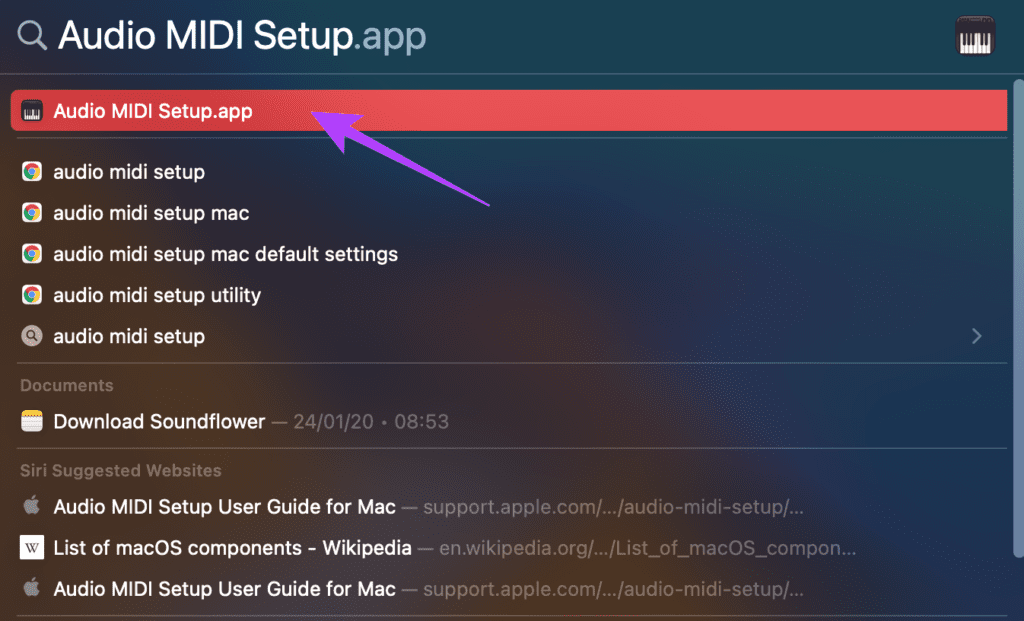
Stap 4: De app Audio MIDI Setup wordt geopend op je Mac. Hier ziet u een lijst met alle invoer-en uitvoergeluidsapparaten die op uw Mac zijn aangesloten. De interne luidspreker, microfoon, externe hoofdtelefoon, enz. worden allemaal in de linkerkolom weergegeven.
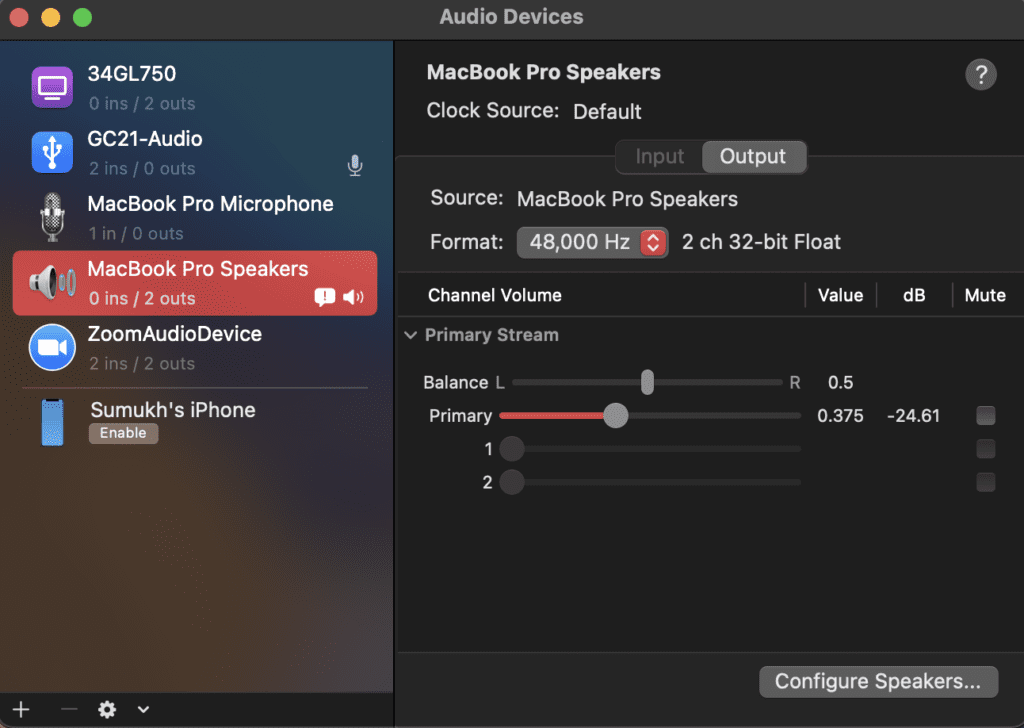
Stap 5: Je zou merken dat aangezien je iPhone is aangesloten, je je iPhone ook als een apparaat aan de linkerkant ziet staan ruit. Tik op de knop Inschakelen eronder.
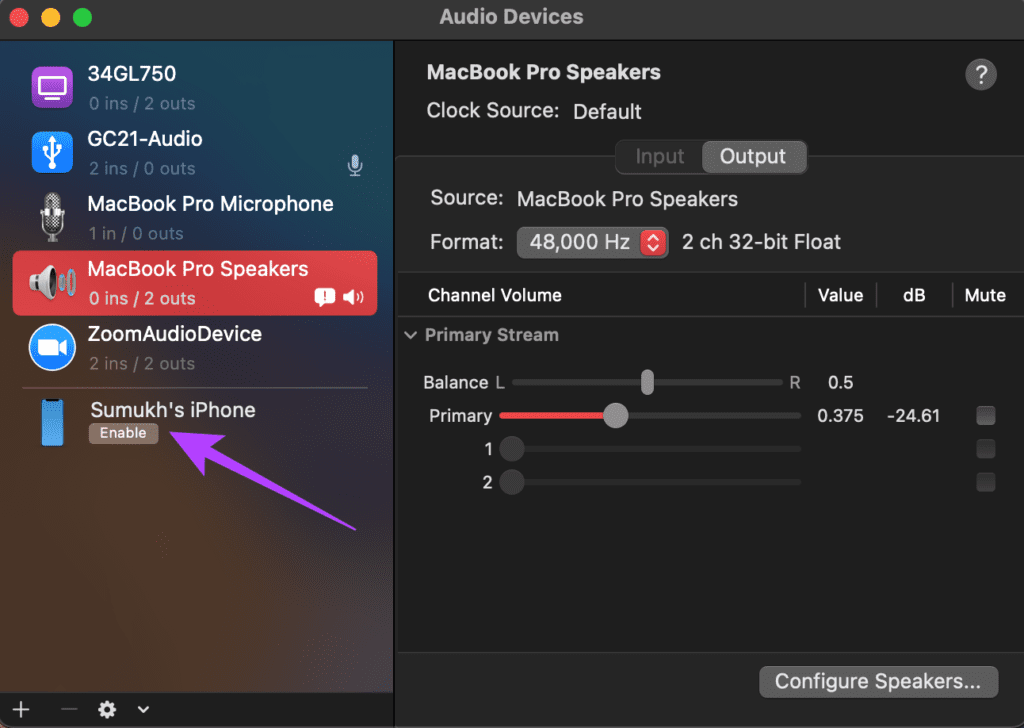
Stap 6: Als je het eenmaal hebt ingeschakeld, zie je de iPhone hierboven vermeld met 2 ins en 0 outs. Dit betekent dat de iPhone nu fungeert als invoerapparaat voor de luidsprekers van je Mac.
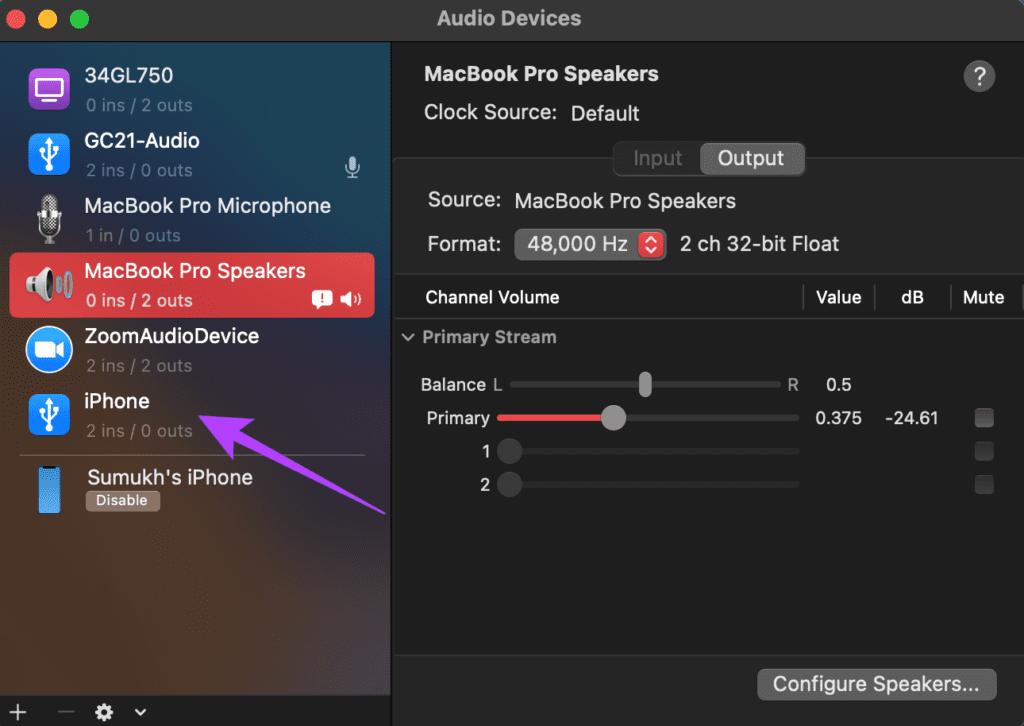
Stap 7: Speel een mediabestand naar keuze af op je iPhone en het wordt afgespeeld via de luidsprekers van je Mac.
Merk op dat deze methode werkt alleen voor media, zodat u muziek en video’s kunt afspelen. Als u echter een telefoontje ontvangt, wordt de audio alleen via uw iPhone gerouteerd en niet via de Mac.
Om te stoppen met het afspelen van media vanaf uw iPhone, gaat u terug naar Audio MIDI-configuratie en klikt u op Uitschakelen hieronder uw iPhone. Koppel vervolgens de kabel los.
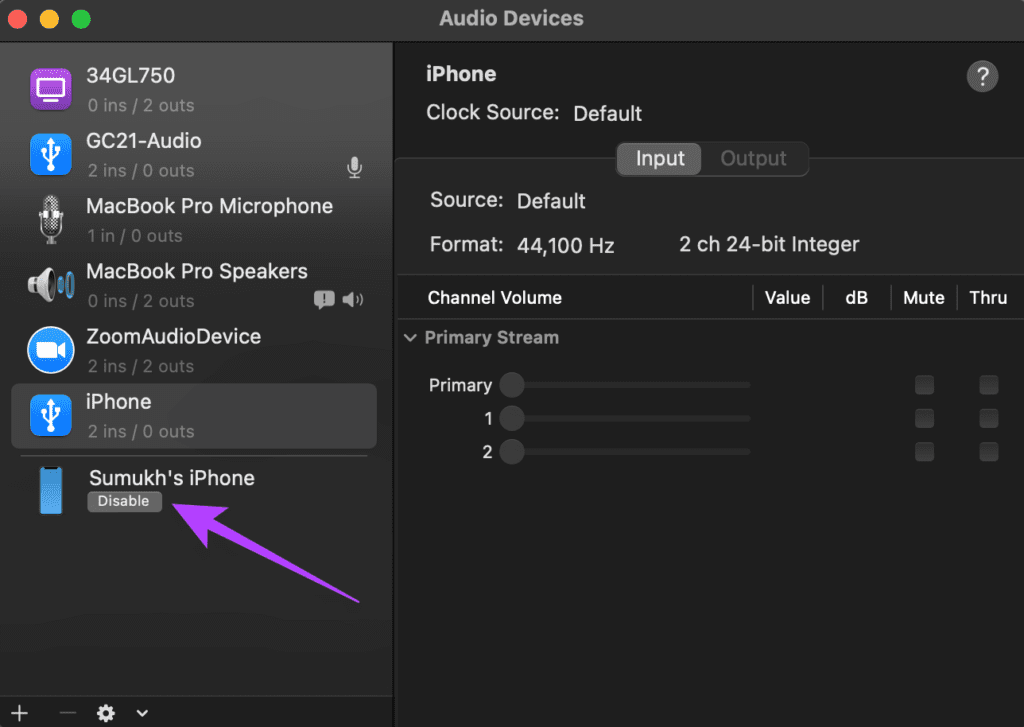
2. AirPlay gebruiken
Met macOS Monterey heeft Apple een coole nieuwe functie geïntroduceerd waarmee je Mac zich kan gedragen als een AirPlay-luidspreker. Dus als je een iPhone of iPad hebt, kun je muziek en video’s draadloos rechtstreeks op de luidspreker van je Mac afspelen met AirPlay. Ga als volgt te werk.
Stap 1: Update je Mac naar macOS Monterey of hoger en iPhone naar iOS 15 of hoger. Deze truc werkt niet op Macs met oudere softwareversies.
Stap 2: Log in met dezelfde Apple ID op zowel je Mac als je iPhone.
Stap 3: Zorg ervoor dat wifi is ingeschakeld op zowel je iPhone als Mac.
Stap 4: Speel de audio van je keuze af op je iPhone. Sleep omlaag naar het Control Center door vanaf de rechterbovenhoek van uw scherm te vegen. Veeg vanaf de onderkant omhoog voor iPhones met een startknop om deze te openen.
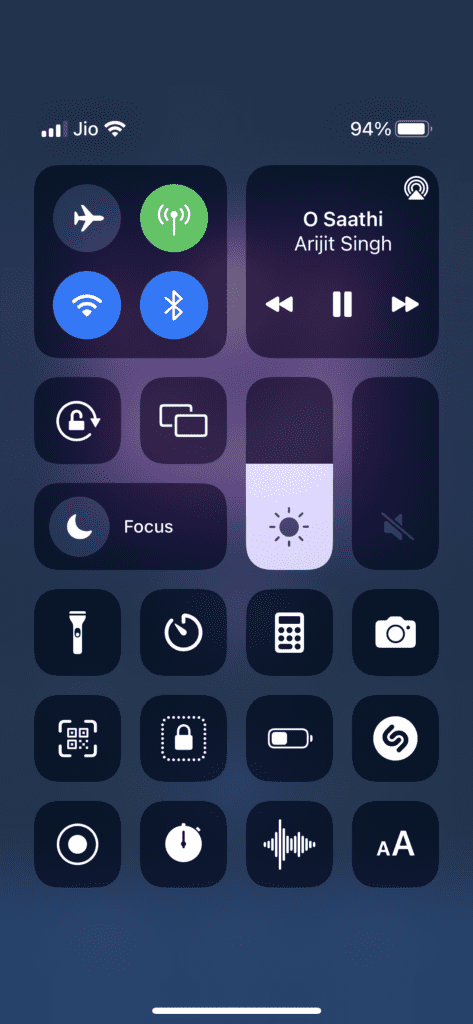
Stap 5: Tik op de Muziek-widget in het Control Center en houd deze vast om de mediabediening weer te geven.
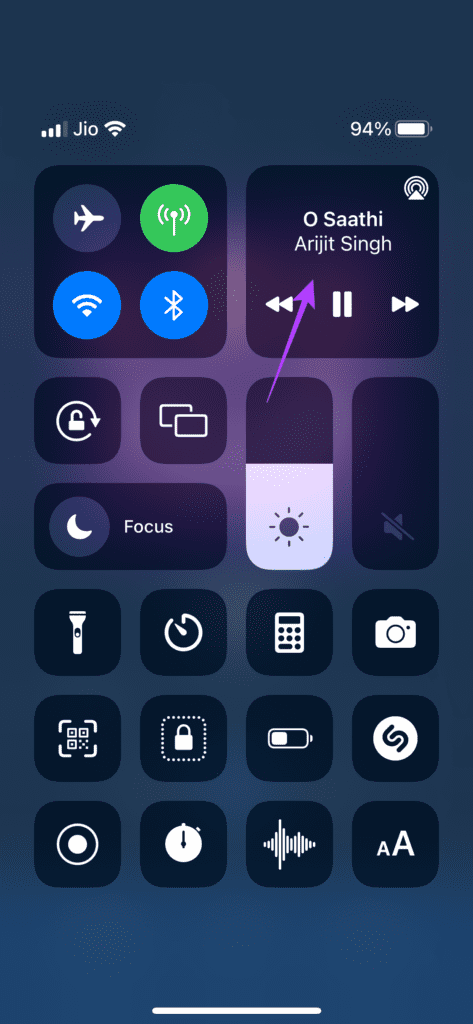
Stap 6: Selecteer het AirPlay-pictogram. U vindt uw Mac vermeld onder Luidsprekers en tv’s. Tik erop.
Mac’s luidsprekers spelen je audio af. Als je terug wilt schakelen naar de luidsprekers van je iPhone, ga dan terug naar de mediawidget in het Control Center en tik op iPhone.
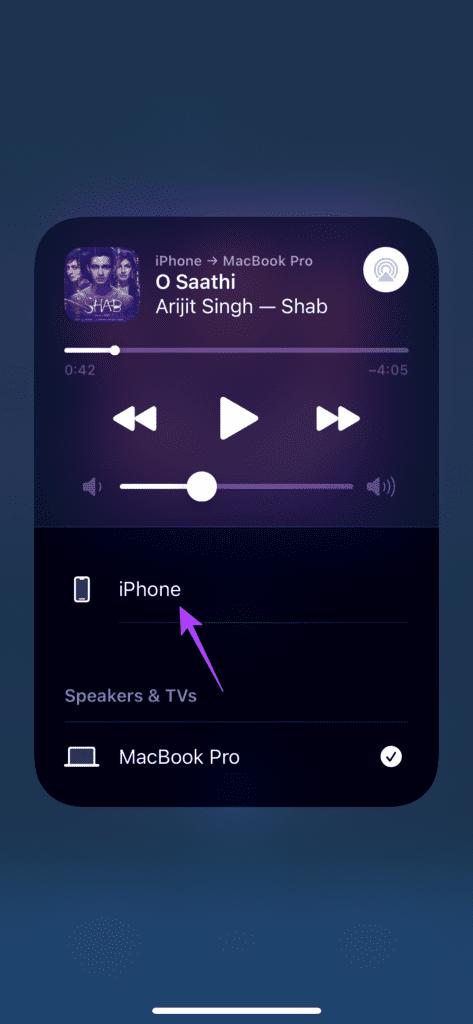
AirPlay gaat nog een stap verder door je audio te laten afspelen via de luidsprekers van de Mac en je video te laten streamen op het grote scherm van je Mac. Ga als volgt te werk.
Stap 1: Open een video naar keuze op YouTube, Safari of een streaming-app.
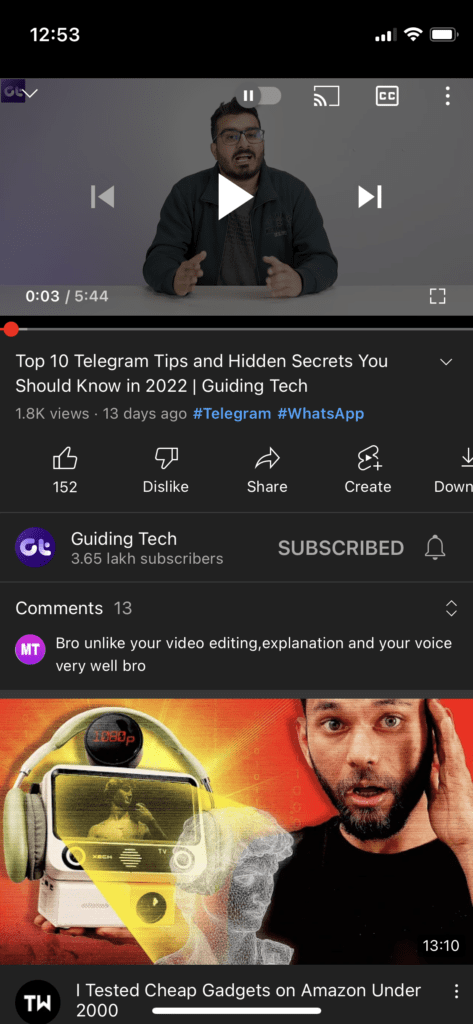
Stap 2: Zoek naar de Cast-knop of de AirPlay-knop, afhankelijk van de app die je gebruikt.
Stap 3: Als je de Cast-knop ziet, tik je erop en selecteer je’AirPlay & Bluetooth-apparaten’. Selecteer nu uw Mac in de lijst met apparaten.
Als u de AirPlay-knop ziet, tikt u erop en kiest u rechtstreeks uw Mac uit de lijst.
Stap 4: De video en het geluid worden nu afgespeeld op je Mac.
Geniet van iPhone-media op je Mac
Je kunt nu programma’s en films vanaf je iPhone rechtstreeks op je Mac’s grote scherm en geniet van je favoriete muziek via de luidere luidsprekers van je Mac. Dit zal je ervaring met mediaconsumptie verbeteren en is een goede vervanging voor een speciale externe luidspreker.